- Na faixa de opções, clique na
guia Chapa
 painel Esboço
painel Esboço
 Criar esboço 2D
ou clique com o botão direito do mouse e selecione Esboço 2D no menu de indicadores. A seguir, selecione a face da proteção mostrada na imagem a seguir:
Criar esboço 2D
ou clique com o botão direito do mouse e selecione Esboço 2D no menu de indicadores. A seguir, selecione a face da proteção mostrada na imagem a seguir: 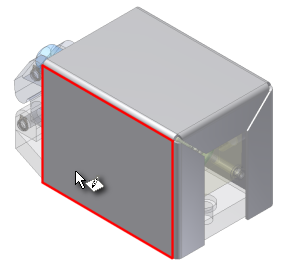 Nota: Se você ainda não limpou as arestas do Autoprojeto para a criação do esboço e edição das opções do aplicativo como especificado no tutorial pré-requisitos, este esboço e todos os esboços subsequentes feitos neste tutorial vão ter geometria projetada desnecessárias.
Nota: Se você ainda não limpou as arestas do Autoprojeto para a criação do esboço e edição das opções do aplicativo como especificado no tutorial pré-requisitos, este esboço e todos os esboços subsequentes feitos neste tutorial vão ter geometria projetada desnecessárias. - Se necessário, ajuste sua vista normal no esboço utilizando o ViewCube ou o comando Visualizar face. Clique na
guia Vista
 painel Aspecto
painel Aspecto
 Sombreado com arestas ocultas
no menu suspenso em Estilo visual. Utilize esta orientação e visualização para ver as arestas de outros componentes da montagem. A sua vista deve ser parecida como segue:
Sombreado com arestas ocultas
no menu suspenso em Estilo visual. Utilize esta orientação e visualização para ver as arestas de outros componentes da montagem. A sua vista deve ser parecida como segue: 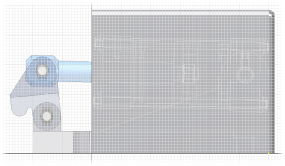
Você, novamente, vai criar um geometria de construção não associativa, como você quando você começou o esboço da operação base da Flange de Contorno.
- Clique na
guia Esboço
 painel Formato
painel Formato
 Construção
.
Construção
. - Clique na
guia Esboço
 painel Desenho
painel Desenho
 Geometria projetada
ou clique com o botão direito e selecione Projetar geometria no menu de indicadores.
Geometria projetada
ou clique com o botão direito e selecione Projetar geometria no menu de indicadores. - Segurando a teclaCtrlno seu teclado, clique no círculo externo da aresta de LocPin:1 como mostrado:
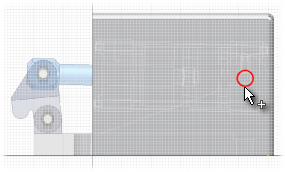
Este círculo projetado proporciona a localização para um Ponto Central esboçado. Localiza uma operação de Perfuração (utilizada para proporcionar folga para o pino), assim como o alinhamento para dois Pontos Centrais adicionais que serão utilizados para localizar os furos perfurados e montados para prender a proteção àBase Cilíndrica.ipt.
Continue adicionando dois segmentos de linha de construção.